Personen, Zutrittsrechte und Schlüssel in Homelok verwalten
Übersicht
Als Wohneinheiten-Verwalter können Sie in Salto Homelok zwei Arten von Personen erstellen:
Andere WE-Verwalter: Diese Personen sehen keine Elemente der Liegenschaft auf Anlagen-Ebene. Stattdessen verwalten sie ihre eigene Wohneinheit, indem Sie anderen Personen Zutritt zu dieser gewähren. Es gibt zwei Arten Verwalter von Wohneinheiten:
- WE-Verwalter, die andere WE-Verwalter erstellen können.
- WE-Verwalter, die andere WE-Verwalter nicht erstellen können.
Durch die Rolle, die Ihnen ein Immobilien-Verwalter bei Einrichtung der Wohneinheit zuweist, legt er fest, ob Sie weitere WE-Verwalter anlegen können. Wenn Sie Schlüsselnutzer erstellen können, aber keine WE-Verwalter, hat Ihnen der Immobilien-Verwalter nicht die entsprechende Berechtigung zugewiesen.
Siehe auch Rollen in Wohneinheiten im Abschnitt für Immobilien-Verwalter.
- Schlüsselnutzer: Eine Person die in Homelok ausschließlich Schlüssel benutzt. Diese verfügen über keine Verwalter-Rolle.
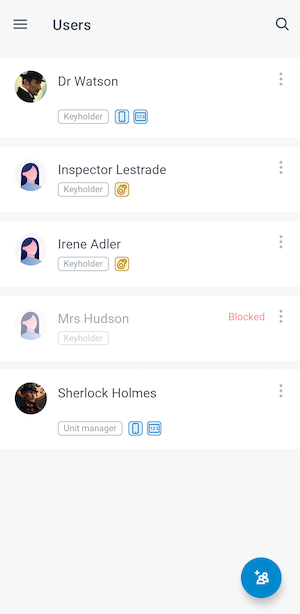 Beispiel für eine Liste von Personen in der Homelok-App
Beispiel für eine Liste von Personen in der Homelok-App
Normalerweise sind WE-Personen Schlüsselnutzer, die Zutritt über Schlüssel erhalten(physisch oder digital).
Während WE-Verwalter verschiedene Bereiche der Software verwalten können, wie andere Personen, deren Zutrittsrechte und Schlüssel. WE-Verwalter können auch Schlüsselnutzer sein.
Wenn Sie ein WE-Verwalter sind, gehen wir davon aus, dass Sie Schlüsselnutzer anlegen. Sie können jedoch auch andere WE-Verwalter anlegen, wenn Ihnen die entsprechenden Berechtigungen erteilt wurden.
So könnten bspw. in einer vierköpfigen Familie beide Eltern WE-Verwalter sein, während die Kinder als reine Schlüsselnutzer angelegt werden. Andere Schlüsselnutzer könnten Wartungstechniker, wie Installateure oder Elektriker oder aber auch Reinigungspersonal sein, die nur begrenzten Zutritt zur WE erhalten sollen.
Der erste Verwalter einer WE wird immer durch einen Immobilien-Verwalter angelegt. Im Allgemeinen übergibt der Immobilien-Verwalter dann die Verwaltung der Wohneinheit an den WE-Verwalter. Mehr Details finden Sie im Abschnitt über Personen im Handbuch für Immobilien-Verwalter.
Wenn Sie im linken Menü der App Personen öffnen, werden alle Personen aufgelistet, die in der Wohneinheit erstellt wurden.
Eine Person erstellen
Neue Personen werden wie folgt angelegt:
- Personen im Menü links auswählen
- Wählen Sie das Person erstellen-Icon und füllen Sie die Felder wie unten beschrieben aus
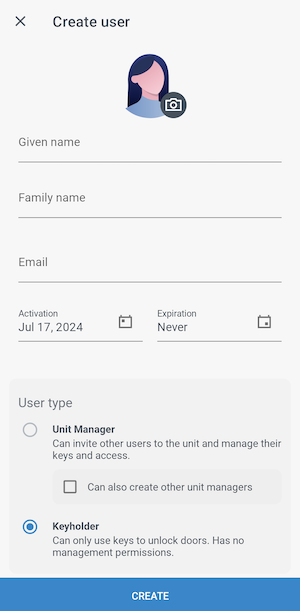 Füllen Sie die Personendetails aus, bevor Sie ihr Zutrittsrechte und Schlüssel zuweisen
Füllen Sie die Personendetails aus, bevor Sie ihr Zutrittsrechte und Schlüssel zuweisen
Name
Der Name besteht aus zwei Feldern: Vor- und Zuname.
Unter Vorname wird Vorname der Person angegeben. Hier ist auch mehr als ein Name möglich.
Unter Zuname wird der Familien- oder Nachname angegeben. Hier ist auch mehr als ein Name möglich.
Bedenken Sie bitte, dass jeder Name nur ein Mal je Anlage vorkommen kann. Falls Sie versuchen eine Person, mit schon vorhandenem Namen, anzulegen, erhalten Sie die Fehlermeldung Es gibt schon eine Person mit diesem Namen.
Diese Angabe ist nur erforderlich, wenn die neue Person ein weiterer WE-Verwalter werden oder einen App-Schlüssel in der Homelok App nutzen soll.
Bei Ausgabe eines App-Schlüssels ist eine Mail-Adresse erforderlich, da das System eine Mail-Benachrichtigung an die Person verschickt, über die diese den Schlüssel auf dem Smartphone erhält. Falls die Person nur einen physischen Schlüssel, wie Schlüsselanhänger oder -karte erhält, ist keine Mail-Adresse erforderlich.
Hinweis: Mail-Adressen müssen pro Wohneinheit eindeutig sein. Zum Beispiel darf es nie mehr als eine Person mit der gleichen Mail-Adresse pro WE geben.
Aktivierung und Ablauf
Sie können Personen zeitlich begrenzten Zutritt zur Anlage gewähren. Sie können den Aktivierungszeitpunkt einer Person verzögern, in dem Sie die Aktivierung auf ein zukünftiges Datum legen. Sie können auch ein Ablaufdatum für die Person festlegen oder bestimmen, dass diese niemals abläuft.
Beachten Sie, dass Personen bis Mitternacht des Ablaufdatums gültig bleiben. Nach Mitternacht ist der Schlüssel in der Wohneinheit nicht mehr nutzbar.
Personen-Typen
Dieser Abschnitt behandelt Personen, die auf WE-Ebene verfügbar sind. Er behandelt keine Personen auf Anlagen-Ebene.
Wohneinheiten-Verwalter
Wenn Sie andere WE-Verwalter erstellen, ist es nicht nötig diesen Schlüssel oder Zutrittsrechte zuzuweisen, auch wenn wir davon ausgehen, dass Sie das tun werden.
Es gibt zwei Arten Verwalter von Wohneinheiten:
- WE-Verwalter, die andere WE-Verwalter erstellen können.
- WE-Verwalter, die andere WE-Verwalter nicht erstellen können.
Sie müssen WE-Verwalter immer mit einer korrekten E-Mail-Adresse anlegen. Über diese melden sich die Verwalter von Wohneinheiten in Homelok an.
Schlüsselnutzer
Ein Schlüsselnutzer kann jede Person sein, die Ihre WE mit den zugewiesenen Schlüsseln betritt.
Profilbild
Sie können bei der Erstellung einer Person gleich ein Foto für diese hochladen. Wenn Sie kein Foto hochladen, wird automatisch ein Avatar erzeugt.
Klicken Sie auf das Avatar-Bild über dem Personennamen und wählen Sie ein vorhandenes Bild oder nehmen Sie eins mit Ihrem Telefon auf.
Profilbilder für Personen müssen folgende Anforderungen erfüllen:
- Mindestgröße 400x400px
- Max. Dateigröße: 10 MB
- JPEG oder PNG Format
Zutrittsrecht
Klicken Sie auf Erstellen, sobald Sie die Personendetails ausgefüllt haben. Auf dem folgenden Bildschirm können Sie die Zutrittsrechte der Person über Zutritt hinzufügen festlegen.
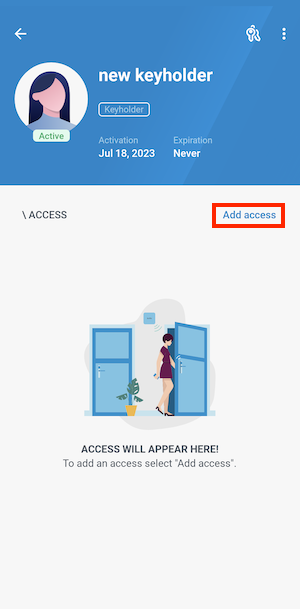 Verwenden Sie 'Zutrittsrechte hinzufügen' um Personen Zutritt zu Türen zu ermöglichen.
Verwenden Sie 'Zutrittsrechte hinzufügen' um Personen Zutritt zu Türen zu ermöglichen.
Zutrittsrechte zuweisen
Drücken Sie auf den blauen Hinzufügen(+)-Button, um die vorhandenen Gruppen von Zutrittsrechten zur Zuweisung an Personen Ihrer WE anzuzeigen.
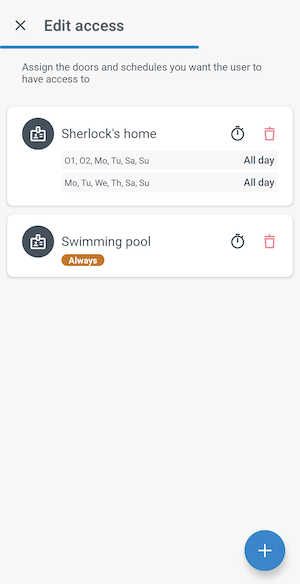 Verfügbare Zutrittsrechte werden nur angezeigt, wenn ein Immobilien-Verwalter diese einer WE zugeordnet hat.
Verfügbare Zutrittsrechte werden nur angezeigt, wenn ein Immobilien-Verwalter diese einer WE zugeordnet hat.
Ein Immobilien-Verwalter muss die Zutrittsrechte und zugeordneten Türen anlegen, bevor Sie diese einer Person zuweisen können. Sollten Sie unter Personen Zutrittsrechte keine Zutrittsrechte sehen, nachdem Sie auf Hinzufügen(+) geklickt haben, kontaktieren Sie bitte Ihren Immobilien-Verwalter.
Zeitplan für Zutrittsrecht
In einer Wohneinheit können Sie immer die Zutrittsrechte vergeben, die für die WE angelegt wurden oder Sie schränken diese stärker ein. Klicken Sie auf das Zeitplan-Icon. Über die Einstellung Benutzerdefiniert, können Sie die Tage und Zeiten des Zeitplans anpassen.
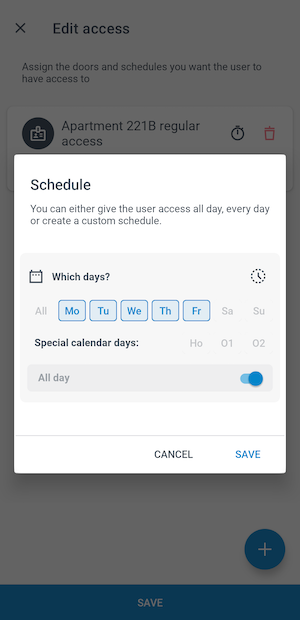 In einer Wohneinheit können Sie immer die Zutrittsrechte vergeben, die für die WE angelegt wurden oder Sie schränken diese stärker ein.
In einer Wohneinheit können Sie immer die Zutrittsrechte vergeben, die für die WE angelegt wurden oder Sie schränken diese stärker ein.
Wenn der Zeitplan auf Immer steht, ist der Zutritt zu den enthaltenden Türen oder Tür-Gruppen an 7 Tagen pro Woche, 24 Stunden täglich möglich.
Als WE-Verwalter können Sie nur einen Zeitplan pro Zutrittsrecht ändern.
Sobald Sie die Zutrittsrechte zugewiesen haben, erscheint eine Nachricht, über die Sie Schlüssel zuweisen können.
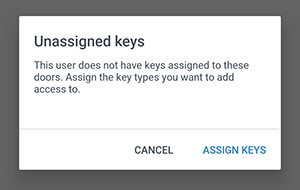 Sie können Schlüssel mit der Option 'Schlüssel zuweisen' zuweisen.
Sie können Schlüssel mit der Option 'Schlüssel zuweisen' zuweisen.
Personenschlüssel
Salto Homelok unterstützt mehrere Arten von kontaktlosen Schlüsseltechnologien. Zusätzlich zu physischen Schlüsseln, wie Schlüsselanhängern oder -karten, können Sie Personen auch digitale Schlüssel, zur Nutzung über das Smartphone, zuweisen.
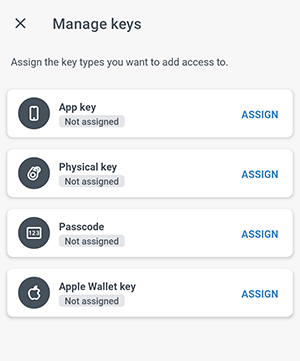 Verfügbare Schlüsseltypen in der Homelok-App.
Verfügbare Schlüsseltypen in der Homelok-App.
Jeder Schlüssel, egal ob physisch oder digital, ermöglicht einzelnen Personen dieselben Zutritte und wird in Homelok im Benutzerprofil der einzelnen Personen konfiguriert.
Unterstützte Schlüsselarten
Sie können Personen vier Schlüsseltypen zuweisen:
| Typ | Beschreibung |
|---|---|
| App-Key | Ein digitaler Schlüssel, der in der Salto Homelok mobile App auf einem iOS- oder Android-Gerät liegt. |
| Schlüssel | Physische berührungslose Schlüssel wie Schlüsselanhänger oder -karten. |
| Apple Wallet Key | Ein digitaler Schlüssel, der sich in Apple Wallet auf einem iPhone oder einer Apple Watch befindet. |
| Passcode | Ein numerischer Code, der Nutzern Zutritt über Türkomponenten mit Tastatur ermöglicht (kann derzeit nur von Immobilien-Verwalter zugewiesen werden). |
Apple Wallet-Schlüssel sind Lizenz-abhängig und ausschließlich für iOS-Geräte verfügbar. Bitte kontaktieren Sie unseren Vertrieb um mehr zu erfahren.
Zuweisen von Schlüsseln
Sobald Sie die Zutrittsrechte der Person festgelegt haben, tippen Sie auf Schlüssel, um die Liste der verfügbaren Schlüsseltypen anzuzeigen. Der folgende Abschnitt beschreibt die verschiedenen Schlüsseltypen.
App-Schlüssel
Die Salto Homelok App ermöglicht es Personen, ihr iOS- oder Android-Telefon als Schlüssel zu nutzen, indem sie die App öffnen und das Telefon einer elektronischen Türkomponente der WE präsentieren.
Klicken Sie neben App-Schlüssel auf Zuweisen, um einer Person einen App-Schlüssel zuzuweisen. Nach Klick auf den Button erhält die Person eine E-Mail mit Anweisungen zum Download der App, sowie zur Aktivierung des App-Schlüssels.
Die Person muss mit einer gültigen Mail-Adresse angelegt sein, um App-Schlüssel erhalten zu können. Wenn keine Mail-Adresse in der Person hinterlegt ist, wird bei Zuweisung des Schlüssels ein Dialog angezeigt, der Sie auffordert eine Mail-Adresse zu hinterlegen.
Schlüssel
Automatisch zuweisen
Sie können Personen unterschiedliche Arten von physischen Schlüssel zuweisen, zum Beispiel Schlüsselanhänger oder -karten. Geben Sie im Reiter automatische Zuweisung, im entsprechenden Feld die UID oder Seriennummer des Schlüssels ein. Diese ist auf den Schlüsselanhänger oder die Karte aufgedruckt. Dieses Feld wird nur angezeigt, wenn Sie die Schlüssel-Option auswählen.
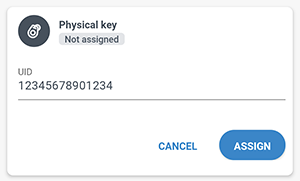 Stellen Sie sicher, dass die UID korrekt ist, wenn Sie einen physischen Schlüssel zuweisen
Stellen Sie sicher, dass die UID korrekt ist, wenn Sie einen physischen Schlüssel zuweisen
Er wird automatisch aktiviert, sobald er das erste Mal an einer Online-Tür präsentiert wird.
Achten Sie darauf für die Zuweisung immer die korrekte 14-stellige UID hexadezimal einzugeben. Wenn Sie einen falschen 14-stelligen Code eingeben, kann der Schlüssel trotzdem als Aktivierung ausstehend markiert werden. In diesem Fall wird der Schlüssel aber nicht aktiviert, wenn er an einer Online-Tür präsentiert wird.
Kodieren
Es ist nicht möglich Schlüssel über die Homelok-App für iOS oder Android zuzuweisen. Sie können Schlüssel nur über die Homelok Webapp zuweisen.
Über die Funktion Zuweisen können Sie physische Medien über eine Kodierstation, wie bspw. den Salto NCoder zuweisen. Diese Funktion ist allerdings nicht für Verwalter von Wohneinheiten vorgesehen. Diese Aktion ist Immobilien-Verwaltern vorbehalten.
Weitere Informationen zur Zuweisung von Schlüsseln über Kodierstationen erhalten Sie im Abschnitt für Immobilien-Verwalter.
PIN-Codes
Passcodes sind für die Verwendung mit Türkomponenten vorgesehen, die über Tastaturen verfügen, über die Benutzer numerische Codes eingeben, um Zutritt zu erhalten.
Passcodes können derzeit nicht von WE-Verwaltern in Homelok zugewiesen werden. Wenn Sie einer Person einen Passcode zuweisen möchten, weil Ihre Wohneinheit über Türkomponenten mit einer Tastatur verfügt, wenden Sie sich bitte zuerst an Ihren Immobilien-Verwalter.
Weitere Informationen zu Passcodes finden Sie im Handbuch für Immobilien-Verwalter.
Apple Wallet-Schlüssel
Diese Funktion ist nur auf iOS-Geräten verfügbar. Bitte kontaktieren Sie unseren Vertrieb um mehr zu erfahren.
Salto Homelok integriert sich mit Apple Wallet und bietet ein nahtloses digitales Schlüsselerlebnis auf dem iPhone und Apple Watch. Apple-Wallet-Schlüssel erlauben Benutzern ihr iPhone oder ihre Apple Watch als Schlüssel zum Öffnen elektronischer Türkomponenten zu verwenden, ohne eine bestimmte App herunterladen zu müssen. Die Verwendung erfolgt ähnlich wie bei physischen Schlüsselanhängern oder -karten.
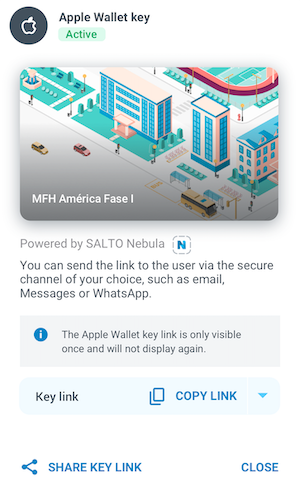 Die Apple Wallet-Schlüsselfunktion ist Lizenz-abhängig.
Die Apple Wallet-Schlüsselfunktion ist Lizenz-abhängig.
Klicken Sie neben Apple-Wallet-Schlüssel auf Zuweisen, um einer WE-Person einen Apple-Wallet-Schlüssel zuzuweisen. Ein Link wird eingeblendet, mit dem Sie den Apple-Wallet-Schlüssel, über Ihren bevorzugten sicheren Kanal teilen können, indem Sie auf Kopiere Link klicken.
Sie können den Link auch direkt per Mail, WhatsApp, Nachrichten oder sonstigen Nachrichtendiensten teilen, die Sie auf Ihrem Gerät eingerichtet haben, indem Sie auf Schlüssel-Link teilen tippen.
Wenn Sie den Apple Wallet Link per WhatsApp oder Nachrichten teilen, kann es passieren, dass der Link beim Empfänger nicht anklickbar ist. Das ist der Fall, wenn die Telefonnummer auf dem Absender-Gerät unbekannt(also nicht als Kontakt hinterlegt) ist. Um die bestmögliche Benutzerfreundlichkeit zu gewährleisten, empfehlen wir den Link per Mail zu teilen.
Apple-Wallet-Schlüssel teilen
Schlüsselnutzer können den eigenen Apple Wallet Schlüssel direkt aus dem Schlüssel heraus, über die Teilen-Option teilen. Zugriff auf die Homelok-App ist dafür nicht erforderlich. Weitere Details finden Sie im Abschnitt zum Teilen von Apple Walle Schlüsseln.
Schlüssel löschen
Sie können jede Art von Schlüssel jederzeit löschen, um zu verhindern, dass sie für den Zutritt zu einer Anlage weiter verwendet wird.
Beispiele für Fälle in denen ein Schlüssel gelöscht werden sollte, umfassen:
- Eine Person verliert ihren physischen Schlüssel oder Smartphone mit dem App- oder Apple-Schlüssel oder meldet diese als gestohlen.
- Eine Person meldet, dass sie keine Mail zum Abruf ihres Apple-Wallet-Schlüssels erhalten hat oder dass Sie diesen über den Link nicht hinzufügen kann.
Schlüssel werden unter Schlüssel verwalten gelöscht, indem Sie im Benutzerprofil auf das x-Icon neben dem Schlüsseltyp klicken.
- Das Löschen eines Schlüssels führt dazu, dass dieser keinen Zutritt zu Türen der Anlage mehr ermöglicht.
- Wenn Sie den Schlüssel löschen, ist er im Personen-Profil nicht länger aktiv.
- Wenn Sie einen Apple Wallet-Schlüssel löschen, erhält die Person einen Hinweis in Apple Wallet, dass dieser deaktiviert wurde.
Personen sperren
Wenn sie eine Person sperren, machen Sie diese, inkl. aller zugehörigen Zutrittsrechte und Schlüssel dadurch vorübergehend ungültig und verhindern so durch eine Aktion den Zutritt zu allen Teilen Ihrer Wohneinheit.
Das ist bspw. hilfreich, wenn Sie die Zutrittsrechte von Personen, wie Hundeausführern oder Reinigungspersonal während ihres Urlaubs ungültig machen möchten. Wenn Sie diese nach dem Urlaub entsperren, sind alle Zutrittsrechte und Schlüssel wieder aktiv, um Öffnungen an Türen durchführen zu können.
Auch wenn die Zutrittsrechte beim Sperren von den Schlüsseln der Person entfernt werden, bleiben sie der Person zugeordnet. Das bedeutet, dass die Zutrittsrechte einer Person geändert werden können, während diese gesperrt ist.
Das Sperren von Personen ist etwas anderes als das Löschen von Schlüsseln. Bspw. könnten Sie einen Schlüssel löschen, wenn eine Person diesen verloren hat. Mehr Informationen zum Löschen von Schlüssen erhalten Sie hier.
Sperren/Entsperren
Sie können Personen wie folgt Sperren oder Entsperren:
- Klicken Sie in der Personenliste auf das Dreipunktmenü, rechts neben der gewünschten Person, und wählen dort Person sperren/entsperren aus.
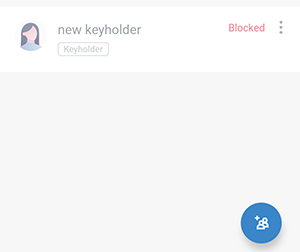 Beispiel einer gesperrten Person in einer Liste von WE-Personen
Beispiel einer gesperrten Person in einer Liste von WE-Personen
Sperren anderer WE-Verwalter
Wenn Sie andere WE-Verwalter sperren, können diese nicht auf Homelok zugreifen, bis sie wieder entsperrt werden.
Genau wie Schlüsselnutzer, könnten Sie bspw. auch WE-Verwalter sperren, während diese im Urlaub sind. Wenn die Person mit Verwalter-Rolle über Schlüssel verfügt, werden diese durch die Sperrung auch ungültig gemacht und können nicht mehr verwendet werden.
Wenn es nur einen WE-Verwalter in einer Wohneinheit gibt, kann dieser nicht gesperrt werden.
 Zurück
Zurück
